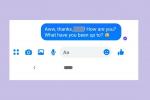MacBook을 켤 수 있는 방법에는 여러 가지가 있으며, MacBook이 완전히 꺼져 있는지 아니면 잠자기 상태인지에 따라 다릅니다. 다음은 몇 가지 다른 방법입니다. MacBook을 시작해 보세요.
내용물
- MacBook이 꺼져 있을 때 MacBook을 켜십시오.
- MacBook이 잠자기 상태일 때 켜기
- MacBook을 수동으로 다시 시작하십시오.
추천 동영상
쉬운
5 분
맥북

MacBook이 꺼져 있을 때 MacBook을 켜십시오.
MacBook의 전원이 완전히 꺼져 있는 경우 전원을 켜는 방법은 한 가지뿐입니다. MacBook 모델에 따라 전원 버튼을 눌러야 합니다.
구형 MacBook, 특히 Touch Bar 이전 MacBook에는 물리적 기능 키 오른쪽에 전용 전원 버튼이 있습니다. Touch Bar가 있는 MacBook의 경우 Touch Bar 오른쪽에 전원 버튼으로도 사용할 수 있는 Touch ID 버튼이 있습니다. ~에 최신 맥북, 물리적 기능 키 오른쪽에 전원 버튼으로도 사용할 수 있는 Touch ID 버튼이 있습니다.
MacBook의 전원을 켜려면 해당 버튼 중 하나를 누르십시오.
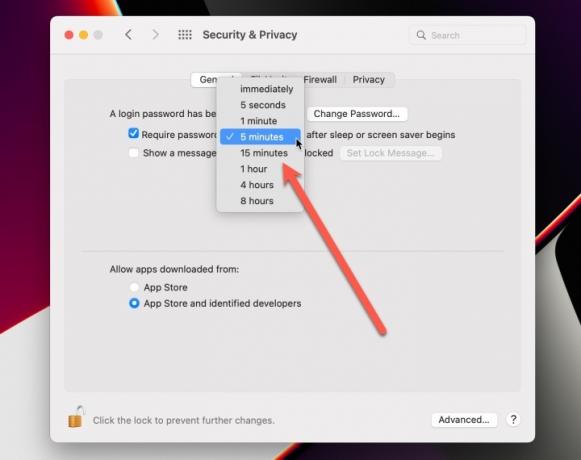
MacBook이 잠자기 상태일 때 켜기
MacBook이 잠자기 모드에 있을 때 깨울 수 있는 몇 가지 방법이 있습니다.
덮개가 닫혀 있으면 덮개를 열면 MacBook이 깨어납니다. 덮개가 이미 열려 있는 경우 터치바를 탭하거나 아무 키나 눌러 절전 모드를 해제할 수 있습니다.
절전 모드에서 깨어날 때(또는 화면 보호기에서) 로그인하기 위해 비밀번호를 입력해야 하는지, Touch ID를 사용해야 하는지 여부는 시스템 설정에 따라 다릅니다. 설정된 시간 이후부터 최대 8시간 후까지 비밀번호를 요구할 수 있습니다.
MacBook을 수동으로 다시 시작하십시오.
MacBook에 기술적인 문제가 있거나 잠겨 있고 일반적인 종료 옵션에 액세스할 수 없는 경우 수동으로 재시동할 수 있습니다. 이렇게 하려면 MacBook이 종료될 때까지 전원/Touch ID 버튼을 누르고 있으면 됩니다. 그런 다음 버튼을 다시 누르면 다시 시작됩니다.
MacBook이 실행되면 최신 버전의 MacOS가 실행되고 있는지 확인하세요. 도움이 필요한 경우 다음 안내를 참조하세요. MacBook을 업데이트하는 방법.
편집자의 추천
- 최고의 신학기 MacBook 거래: MacBook Air 및 Pro 할인
- M3 MacBook Pro는 예상보다 빨리 출시될 수 있습니다.
- MacBook Air는 Prime Day 2023 이후에도 여전히 최저 가격을 유지하고 있습니다.
- macOS Sonoma 공개 베타 리뷰: 단순한 화면 보호기 그 이상
- 이 환상적인 MacBook Air 거래는 자정에 종료됩니다
당신의 라이프스타일을 업그레이드하세요Digital Trends는 독자들이 모든 최신 뉴스, 재미있는 제품 리뷰, 통찰력 있는 사설 및 독특한 미리보기를 통해 빠르게 변화하는 기술 세계를 계속해서 살펴볼 수 있도록 도와줍니다.